Microsoft Teams toplantısı nasıl kaydedilir [2021 için güncellendi]
![Microsoft Teams toplantısı nasıl kaydedilir [2021 için güncellendi] Microsoft Teams toplantısı nasıl kaydedilir [2021 için güncellendi]](https://cloudo3.com/ArticleIMG/image-0729135440055.jpg)
Bu adım adım kılavuzda, Microsoft OneDrive'ın gücüyle bir Microsoft Teams toplantısını nasıl kolayca kaydedebileceğinizi açıklayın.

Microsoft 365 hesapları, genel bir .onmicrosoft.com etki alanı adıyla gelir, ancak kendi etki alanınızı ekleyebilirsiniz. Güvenli bir alan adınız olduğunda,
Yönetici Portalı'na ve ardından Ayarlar>Etki Alanları'na giriş yapın
Kabul edilen yöntemlerden birini kullanarak alan adınızı doğrulayın
Özel @ etki alanı adınızı kullanarak Microsoft 365 kullanıcılarını ayarlayın
Bir işletme sahibi olarak, özel Microsoft 365 etki alanınız için şirket adınızı mı istiyorsunuz? Microsoft/Office 365 hesabınız, genel bir etki alanı adıyla birlikte gelir, yani: "şirket" hesap adınız olduğunda company.onmicrosoft.com. Office Apps ve Exchange hizmetleri için [email protected] gibi e-posta adreslerini kullanabilirsiniz. Ancak kendi etki alanı adınız varsa, bunu Microsoft 365 hesabınıza, örneğin şirketim.com'a ekleyebilir ve ardından [email protected] gibi kullanıcılar ayarlayabilirsiniz.
Microsoft 365'e kendi etki alanı adınızı ekleme işlemine başlayalım!
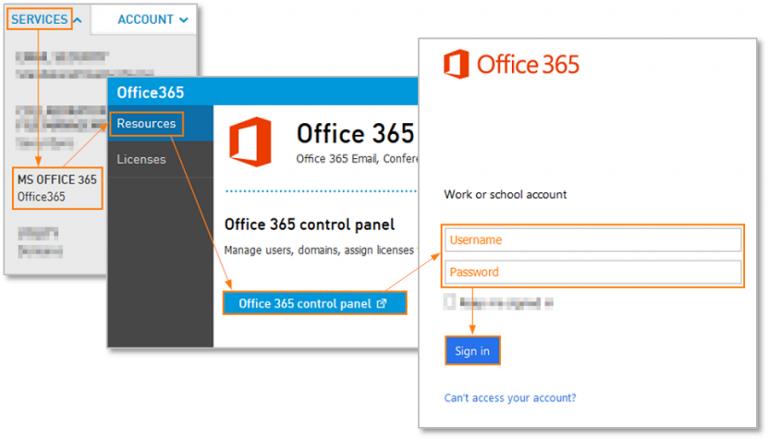
Yönetici kimlik bilgilerinizle Office 365'te oturum açın.
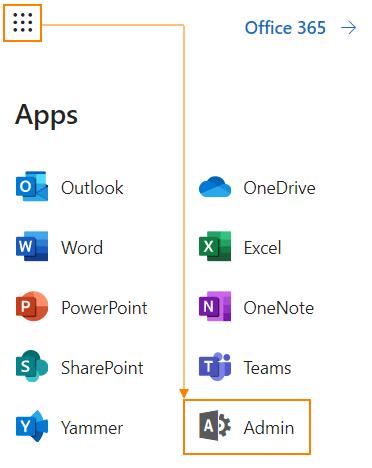
Ardından Yönetici merkezine gidin.
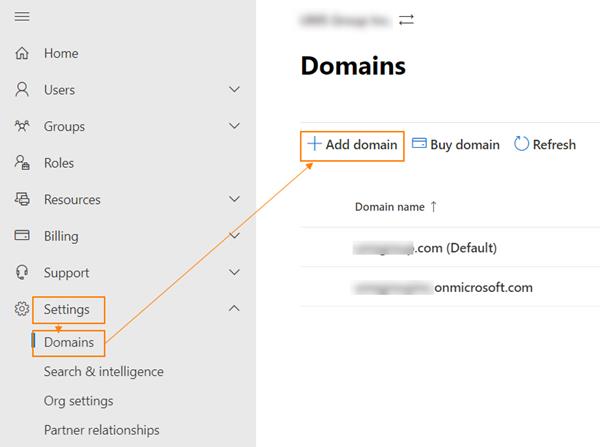
Ayarlar, etki alanları ve ardından Etki alanı ekle'yi tıklayın.
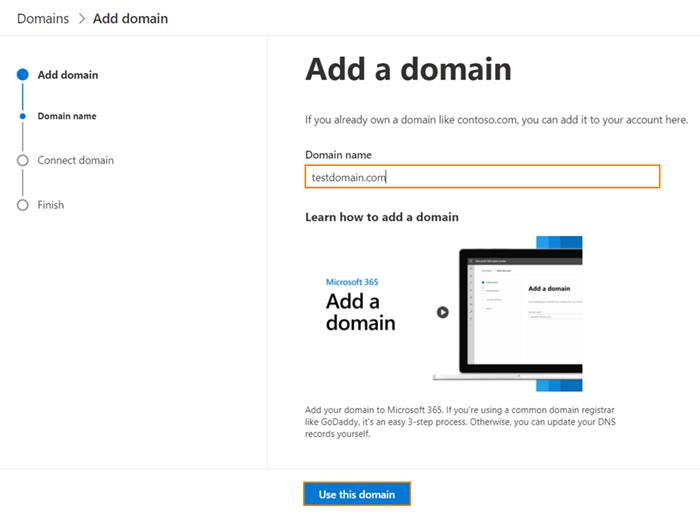
Etki alanı adını yazın ve Bu etki alanını kullan düğmesini tıklayın.
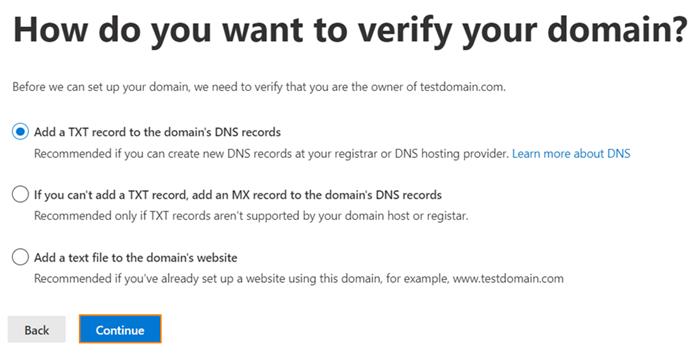
Tercih edilen alan doğrulama yöntemlerini seçin
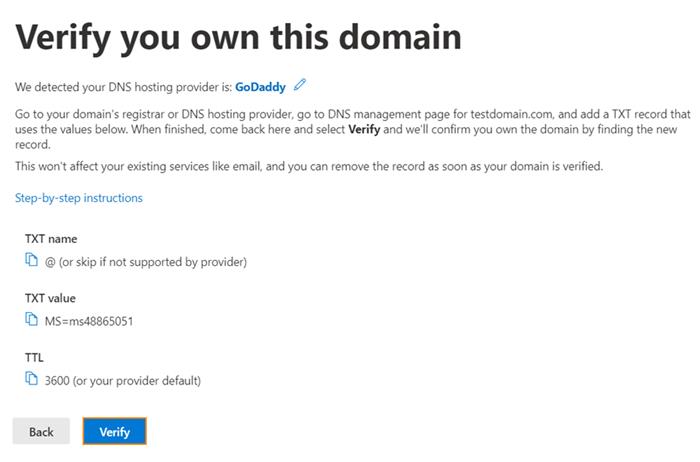
TXT seçeneği seçilirse, sayfada listelenen bir TXT kaydı kurmanız gerekir. DNS barındırma sağlayıcınız için talimatlar almak için adım adım talimatlar bağlantısını tıklayın. Kayıtta kurulum yaptıktan sonra doğrula'yı tıklayın.
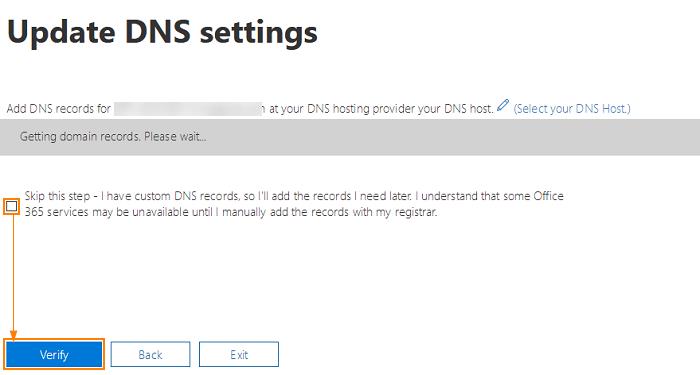
TXT kaydının doğrulanması doğru bir şekilde gerçekleştiğinde DNS ayarlarını güncelle ekranını görmelisiniz. Bu adımı atla onay kutusunu seçin ve devam etmek için Doğrula düğmesine tıklayın.
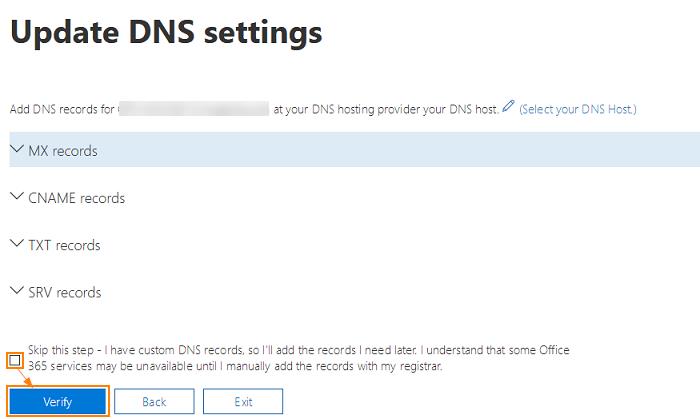
Bir sonraki ekran, e-posta için Office 365'i kullanmaya başlamak için etki alanınız için kurmanız gereken DNS kayıtlarını görüntüleyecektir. MX kaydı, 2 CNAME kaydı ve bir TXT kaydı oluşturmanız gerekir. DNS barındırma sağlayıcınız için DNS kayıtları ekleme talimatlarını görmek için DNS ana makinenizi seçin bağlantısını kullanın. Özel DNS kurulumunu kullanıyorsanız Bu testi atla'yı seçin ve Doğrula düğmesini tıklayın.
Kayıtlar doğrulandıktan sonra, Hepiniz hazırsınız diyen onay penceresini göreceksiniz. Artık alan adınızla kullanıcıları ayarlayabilirsiniz.
Tüm küçük işletme kiracılarının Exchange Yönetim Merkezi'ne erişimi olmalıdır, ancak erişiminiz yoksa hesabı düzenlemek ve bir posta kutusuna ek adresler eklemek için Exchange kontrol panelinde oturum açabilirsiniz.
İkincil adresler, takma adınızın alternatif yazımları için veya alan adlarını veya adresleri değiştirirken, hem eski adres hem de yeni adres tek bir posta kutusuna teslim edilebildiğinden ve tüm yanıtlar yeni e-posta adresini kullanacağından harikadır.
Microsoft 365 ile "[email protected]" gibi benzersiz bir özel etki alanı kullanmak, markanız için güvenilirlik ve tanınırlık oluşturmanıza yardımcı olabilir ve küçük işletme sahibi olarak işinizi artırabilir.
Küçük işletmeleriniz için Microsoft 365 hesabınıza özel etki alanları ekleme hakkında buradan daha fazla bilgi edinin . Aşağıdaki yorumlarda Microsoft 365 etki alanlarıyla çalışma deneyiminizi bize bildirin!
Bu adım adım kılavuzda, Microsoft OneDrive'ın gücüyle bir Microsoft Teams toplantısını nasıl kolayca kaydedebileceğinizi açıklayın.
Microsoft Teams içinde aramadan en iyi şekilde nasıl yararlanabileceğinize ilişkin favori ipuçlarımıza ve püf noktalarımıza bir göz atın.
Toplantı katılımcılarının Teams'de neler yapabileceği konusunda biraz daha kontrol sahibi olmak istiyorsanız, ayarlarını nasıl değiştirebileceğinize bir göz atın.
Yüklenen belgeler, imzalanan formlar ve hatta yürütülen görevler ile ilgili Teams içinde gerçekleşen etkinlikler hakkında hiç bildirim almak istediniz mi?
Windows 10 kullanıyorsanız ve ekranınızı kaydetmenin ücretsiz yollarını arıyorsanız, mevcut seçenekler vardır. Ekranınızı kaydetmenin üç ücretsiz yolu vardır
Microsoft Teams, Windows 10'da harika bir işbirliği ve iletişim aracıdır. Ancak bazen Microsoft Teams'de birini engellemeniz gerekebilir.
Bir Microsoft Teams toplantısı sırasında birine odaklanmak istiyorsanız, bunu yalnızca birkaç basit tıklamayla yapabilirsiniz. Teams'de birini nasıl ön plana çıkaracağınız aşağıda açıklanmıştır.
İşitme güçlüğü çekiyorsanız veya bilgisayar ekranındaki şeyleri görmekte zorlanıyorsanız, kendinizi Microsoft Teams'in dışında hissetmemelisiniz. bir özellik sayesinde
Microsoft Lists, bilgileri izlemenize ve çalışmanızı düzenlemenize yardımcı olan bir Microsoft 365 uygulamasıdır. Teams ve Sharepoint'te de kullanabilirsiniz. Daha fazla bilgi edin.
Microsoft Teams mobil uygulaması, uygulamanın önizleme sürümünde bulunan diğer özelliklerin yanı sıra artık görüntülü aramayı da destekliyor.
Yammer'ın kendi Microsoft 365 uygulaması vardır, ancak Microsoft Teams Uygulaması ile de iyi çalışır. Birkaç tıklamayla Yammer'ı Teams'e nasıl ekleyebileceğiniz aşağıda açıklanmıştır
Yakın zamanda bir Android telefonu (hatta Kinect'i!) Windows 10'da Microsoft Teams'de web kamerası olarak nasıl kullanabileceğinizi yazdık.
Kuruluş verilerinizi belirli bir uygulamaya yapıştıramıyorsanız, sorunlu dosyayı kaydedin ve verilerinizi yeniden yapıştırmayı deneyin.
Microsoft Rewards ile Windows, Xbox ve Mobile platformlarında nasıl en fazla puan kazanabileceğinizi öğrenin. Hemen başlayın!
Windows 10
Skyrim'in sinir bozucu sonsuz yükleme ekranı sorununu çözerek daha sorunsuz ve kesintisiz bir oyun deneyimi sağlamanın etkili yöntemlerini öğrenin.
HID şikayetli dokunmatik ekranımla aniden çalışamaz hale geldim. Bilgisayarıma neyin çarptığı konusunda hiçbir fikrim yok. Eğer bu sizseniz işte bazı düzeltmeler.
PC'de canlı web seminerlerini kaydetmenin yararlı yollarını öğrenmek için bu kılavuzun tamamını okuyun. Windows 10, 8, 7 için en iyi web semineri kayıt yazılımını, üst ekran kaydediciyi ve video yakalama araçlarını paylaştık.
iPhone'unuzu bilgisayara bağladıktan sonra karşınıza çıkan açılır pencerede yanlışlıkla güven butonuna tıkladınız mı? Bu bilgisayara güvenmemek istiyor musunuz? Ardından, daha önce iPhone'unuza bağladığınız bilgisayarların güvenini nasıl kaldıracağınızı öğrenmek için makaleyi okuyun.
Ülkenizde akış için mevcut olmasa bile Aquaman'i nasıl yayınlayabileceğinizi bilmek ister misiniz? Okumaya devam edin ve yazının sonunda Aquaman'in keyfini çıkarabileceksiniz.
Bir web sayfasını kolayca PDF olarak nasıl kaydedeceğinizi öğrenin ve web içeriğini çevrimdışı erişim ve paylaşım için taşınabilir PDF dosyalarına dönüştürmek için çeşitli yöntem ve araçları keşfedin.
PDF belgelerinize not ekleyin - Bu kapsamlı kılavuz, bir PDF belgesine farklı yöntemlerle not eklemenize yardımcı olacaktır.




















